
时间:2021-08-05 18:26:21 来源:www.win10xitong.com 作者:win10
不管现在的win10系统有多稳定,只要试软件都会有问题存在。这不今天就有用户遇到了win10多桌面快捷键怎么使用的情况,确实这个win10多桌面快捷键怎么使用的问题对于很多用户来说比较少见,遇到了就不知道如何解决。那么这个win10多桌面快捷键怎么使用问题该如何才能处理呢?方法肯定是有的,大家跟着小编的步伐操作:1.任务视图:Win + Tab(松开键盘界面不会消失) 这样能看到当前桌面打开的窗口和所有桌面,你可以自由选择桌面,也可以把窗口拖动到另一个桌面中。2.创建新的虚拟桌面:Win + Ctrl + D 创建的新桌面里没有打开窗口,但是桌面上的文件还是有的(什么时候可以设置新桌面是空白的,我的桌面上东西太多了)就彻底解决这个问题了。结合下面的图文,就可以彻底知道win10多桌面快捷键怎么使用的详尽操作教程。
解决方法:
1.任务视图:Win Tab(释放键盘界面不会消失)。这样,您可以看到当前桌面和所有桌面的打开窗口。您可以自由选择桌面或将窗口拖到另一个桌面。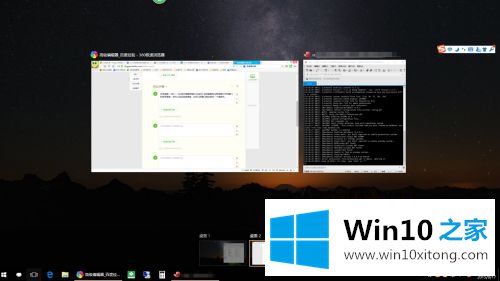
2.创建新的虚拟桌面:Win Ctrl D创建的新桌面没有打开的窗口,但是桌面上还有文件(什么时候可以将新桌面设置为空白,桌面上东西太多)。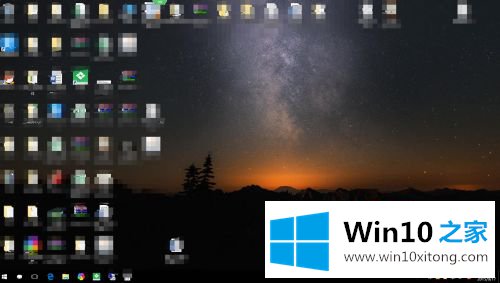
3.关闭当前虚拟桌面:Win Ctrl F4,这个不用解释(说游戏里别人总是让他按alt F4)。
4.切换虚拟桌面:Win Ctrl左/右(有一种Mac的感觉)。
5.另外win10可以在四个角落贴四个窗户,同时它的四个窗户又大又好用。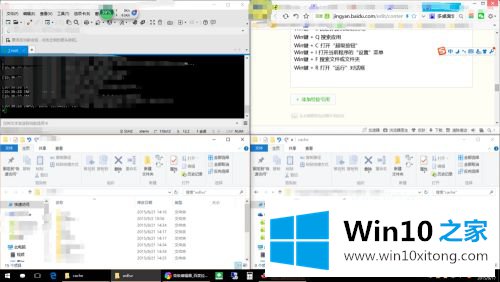
以上是win10多桌面快捷键的使用方法。如果要添加多个桌面,可以按照上述方法添加。
上面的文章非常详细的讲了win10多桌面快捷键怎么使用的详尽操作教程,以上的文章如果对你的问题有所帮助,希望对本站多多支持。